3 Cara Membuat File Zip di Hp dengan Bantuan Website, Solusi Pengubahan File Praktis
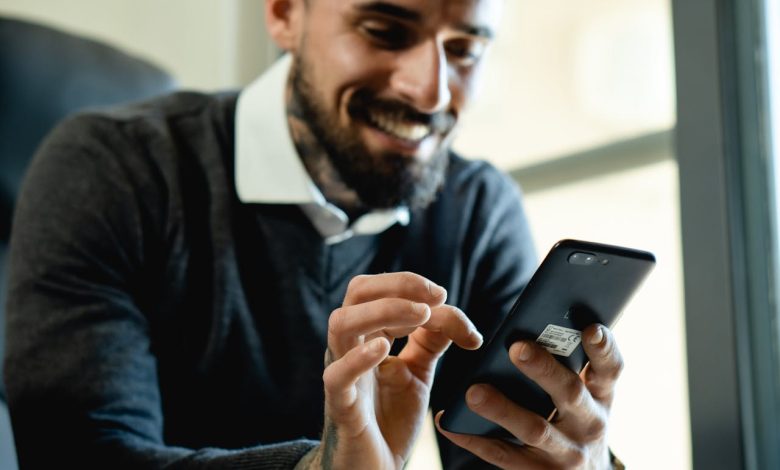
Format file ZIP memungkinkan pengguna untuk mengompres file dan folder yang besar menjadi satu file dengan ukuran yang lebih kecil. Setelah file diubah menjadi format ZIP, kamu dapat mengekstraknya kapan saja sesuai kebutuhan. Cara membuat file ZIP di hp ini mudah untuk dilakukan.
Membuat file ZIP sangat mudah dilakukan di berbagai perangkat, termasuk di ponsel Android. Namun, sebelum melakukannya, ada baiknya kamu memahami terlebih dahulu apa itu file ZIP.
Format file RAR dan ZIP adalah dua jenis arsip yang digunakan untuk kompresi dan penyimpanan data besar. Menurut informasi dari WinRAR, RAR dapat menyimpan data hingga kapasitas maksimum 8.589.934.591 GB, sementara ZIP memiliki batas kapasitas yang jauh lebih kecil, yaitu hanya 2 GB.
ZIP adalah format file yang memungkinkan kompresi file tanpa menghilangkan data, sekaligus mengurangi ukurannya. Sebuah file ZIP bisa berisi beberapa file atau folder sekaligus. Format ZIP adalah salah satu format file terkompresi yang paling umum digunakan, bersaing dengan format serupa seperti RAR, TAR, dan GZip.
Untuk membuka atau mengekstrak file yang terkompresi dalam format ZIP, kamu memerlukan aplikasi khusus. Beberapa aplikasi Android yang sering digunakan untuk membuat file ZIP termasuk ZArchiver, WinZip, dan RAR. Berikut adalah cara menggunakan masing-masing aplikasi tersebut:
1. Memanfaatkan WinZip
Cara pertama yang bisa dilakukan untuk membuat file Zip di Hp yakni dengan memanfaatkan WinZip. Dimana, website ini memang dikhususkan untuk mengubah file dalam bentuk zip.
Sebenarnya langkah yang harus dilakukan cukuplah mudah untuk dilakukan. Berikut langkah ketika ingin mengubah file ZIP di Hp, diantaranya:
- Buka aplikasi WinZip dan temukan folder yang ingin kamu kompres.
- Ketuk ikon tiga titik pada folder tersebut, lalu pilih “Zip di sini” jika kamu ingin menyimpan file zip di lokasi yang sama.
- Pilih “Zip to…” jika kamu ingin menyimpan file zip di folder tertentu yang kamu pilih.
- Gunakan opsi “Zip and share” untuk langsung mengirim file setelah dikompres.
- Dengan menggunakan manajer file, kamu dapat mengakses file zip kapan saja diperlukan.
2. Menggunakan ZArchiver
Cara membuat file zip di hp yang selanjutnya yakni menggunakan ZArchiver. Berikut adalah langkah-langkah yang perlu diikuti untuk membuat file ZIP di ponsel menggunakan aplikasi ZArchiver:
- Unduh dan instal aplikasi ZArchiver dari Google Play Store.
- Atur file dan folder yang ingin dikompres ke dalam satu folder menggunakan pengelola file.
- Buka aplikasi ZArchiver dan temukan folder yang sudah diatur tersebut.
- Tekan lama pada folder tersebut, lalu pilih opsi untuk mengompres ke format *.zip.
- Tunggu proses kompresi hingga selesai dan statusnya mencapai 100%.
- File ZIP yang telah dibuat akan tersedia dalam folder yang sama di pengelola file kamu.
3. Menggunakan Aplikasi RAR
Kamu juga dapat mengompres file dalam format RAR atau ZIP di perangkat Android. Untuk melakukannya, unduh aplikasi RAR terlebih dahulu. Kemudian, jika ingin mengonversi file tersebut menjadi ZIP, ikuti langkah-langkah berikut:
- Unduh dan instal aplikasi RAR dari Google Play Store, lalu buka aplikasinya.
- Akses folder dan pilih file yang ingin diubah menjadi file ZIP.
- Tentukan nama untuk file ZIP yang akan dibuat.
- Pilih opsi ‘Browse’ dan pilih format ZIP.
- Jika diinginkan, tambahkan kata sandi untuk meningkatkan keamanan.
- Terakhir, klik OK untuk menyelesaikan proses.
Itulah uraian terkait dengan cara membuat file zip di hp yang bisa dilakukan. Tentunya jika telah melakukannya melalui smartphone, maka berbagai proses akan jauh lebih mudah.





